Win10コンピュータでAPKファイルを開くにはどうすればよいですか? Win10でapkファイルを開くサンプルチュートリアル
- WBOYWBOYWBOYWBOYWBOYWBOYWBOYWBOYWBOYWBOYWBOYWBOYWB転載
- 2023-07-11 17:53:154909ブラウズ
一部のファンは、Win10 システムをアップグレードした後、コンピューターでゲームをプレイしたりアプリケーションを使用したりするときに、マウスをダブルクリックしてもインストールを開くことができない場合があることに気づいたと述べています。プログラムのインストールを確認したところ、次のことが判明しました。プログラムのインストールは exe ファイルではなく apk 形式です。では、win10 にインストールするにはどうすればよいですか? システムで apk ファイルを開いてはどうでしょうか?以下、エディターを使って具体的な解決策を見ていきます。
コンピューターで apk ファイルを開く方法:
1. まず、コンピューターで apk ファイルを見つける必要があります。
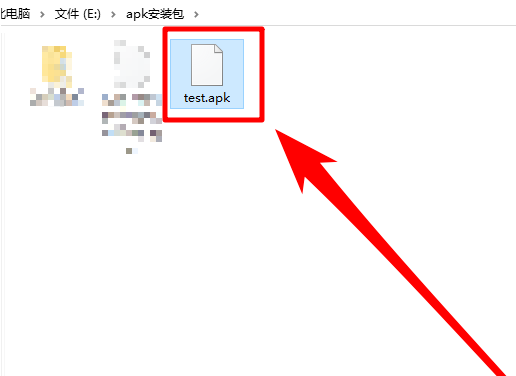 2. 次に、ファイルを右クリックし、ポップアップ オプションから [名前の変更] を選択します。
2. 次に、ファイルを右クリックし、ポップアップ オプションから [名前の変更] を選択します。
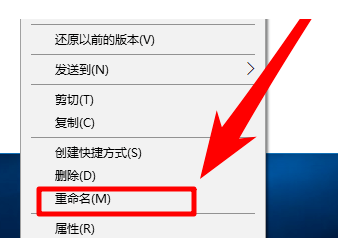 3. 名前変更プロセス中に、サフィックス名の「apk」形式を「zip」形式に変更するだけです。
3. 名前変更プロセス中に、サフィックス名の「apk」形式を「zip」形式に変更するだけです。
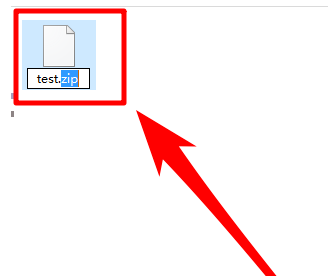 4. 形式を変更した後、ファイルを再度右クリックし、表示されるメニュー バーでファイルを選択します。
4. 形式を変更した後、ファイルを再度右クリックし、表示されるメニュー バーでファイルを選択します。
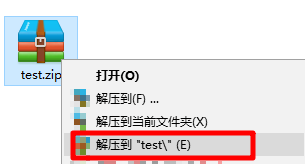 5. 最終的に圧力を解放したら、このファイルを同時に開くことができます。
5. 最終的に圧力を解放したら、このファイルを同時に開くことができます。
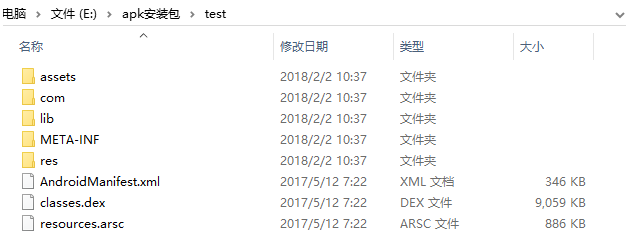 上記はコンピューターのapkファイルを開く方法の内容です
上記はコンピューターのapkファイルを開く方法の内容です
以上がWin10コンピュータでAPKファイルを開くにはどうすればよいですか? Win10でapkファイルを開くサンプルチュートリアルの詳細内容です。詳細については、PHP 中国語 Web サイトの他の関連記事を参照してください。
声明:
この記事はwindows7en.comで複製されています。侵害がある場合は、admin@php.cn までご連絡ください。

